Come eliminare un account Epic Games
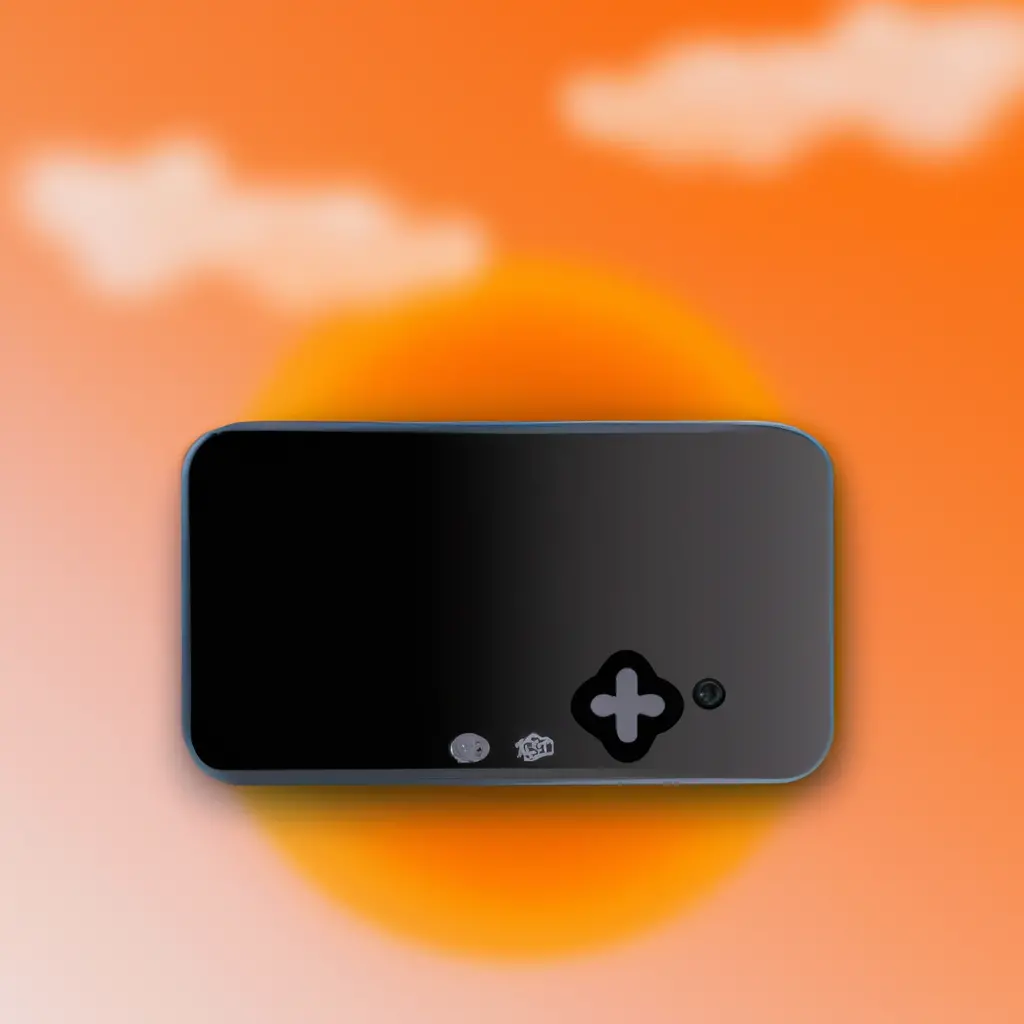
Le icone vicino all’orologio, anche conosciute come icone di sistema o icone di notifica, sono piccoli simboli che appaiono nella barra delle applicazioni di Windows, accanto all’orologio. Queste icone rappresentano programmi o servizi in esecuzione sul tuo computer e forniscono informazioni rapide o accesso rapido a determinate funzionalità.
Tuttavia, a volte queste icone possono diventare fastidiose o occupare troppo spazio nella barra delle applicazioni. Se desideri eliminare o nascondere alcune o tutte le icone vicino all’orologio, puoi farlo facilmente seguendo i passaggi descritti in questo tutorial.
Per iniziare, dovrai accedere alle impostazioni di personalizzazione di Windows. Puoi farlo in diversi modi, ma il metodo più semplice è fare clic con il pulsante destro del mouse su un’area vuota della barra delle applicazioni e selezionare l’opzione “Impostazioni di personalizzazione” nel menu contestuale.
Una volta aperte le impostazioni di personalizzazione, dovresti vedere una serie di opzioni sulla sinistra. Fai clic su “Barra delle applicazioni” per accedere alle impostazioni specifiche della barra delle applicazioni.
Nella sezione “Barra delle applicazioni”, scorri verso il basso fino a trovare la sezione “Area di notifica”. Qui troverai diverse opzioni per personalizzare le icone di sistema.
Per nascondere le icone di sistema, fai clic sul link “Seleziona quali icone appariranno sulla barra delle applicazioni”. Verrà visualizzata una nuova finestra con un elenco di tutte le icone di sistema disponibili.
Nella finestra “Seleziona quali icone appariranno sulla barra delle applicazioni”, trova le icone che desideri eliminare o nascondere e disattivale. Puoi farlo semplicemente spostando l’interruttore su “Off” accanto a ciascuna icona.
Una volta disattivate le icone indesiderate, fai clic sul pulsante “OK” per applicare le modifiche. Le icone selezionate verranno rimosse dalla barra delle applicazioni e non saranno più visibili accanto all’orologio.
Se desideri riorganizzare le icone rimanenti nella barra delle applicazioni, puoi farlo semplicemente trascinandole nella posizione desiderata. Questo ti permetterà di avere un controllo completo sull’aspetto e l’organizzazione della barra delle applicazioni.
In alcuni casi, potrebbe essere necessario riavviare il computer affinché le modifiche abbiano effetto completo. Se noti che le icone di sistema che hai disattivato continuano a essere visualizzate dopo aver applicato le modifiche, prova a riavviare il computer e controlla se il problema persiste.
Eliminare o nascondere le icone vicino all’orologio può essere un modo efficace per personalizzare la barra delle applicazioni di Windows e liberare spazio per altre icone o applicazioni importanti. Seguendo i passaggi descritti in questo tutorial, sarai in grado di gestire le icone di sistema in modo semplice e veloce.
Ricorda che puoi sempre tornare alle impostazioni predefinite o riattivare le icone di sistema disattivate seguendo gli stessi passaggi descritti in questo tutorial. Speriamo che queste informazioni ti siano state utili e ti auguriamo una piacevole esperienza di utilizzo del tuo computer Windows.
Scrivici se hai notato qualcosa che può essere migliorato
Condividi questo articolo se ti piace.